Շատ օգտվողներ սովոր են այն փաստին, որ մեկ կոշտ սկավառակը պարունակում է մի քանի բաժանմունք: Երբեմն դա արվում է հարմարության համար, օրինակ ՝ այնպես, որ յուրաքանչյուր օգտվող սկավառակի վրա ունենա իր բաժին: Եվ շատ դեպքերում սա համակարգչային ճարտարապետության կարևոր առանձնահատկությունն է, քանի որ սովորաբար առանձին բաժին վերապահված է գործառնական համակարգին և ծրագրերին: Նրանք դա անում են այնպես, որ OS- ն նորից տեղադրելու ժամանակ կարևոր փաստաթղթերի և տվյալների կորուստ չլինի: Բարեբախտաբար, ձեր կոշտ սկավառակի բաժանումը այնքան էլ դժվար չէ:
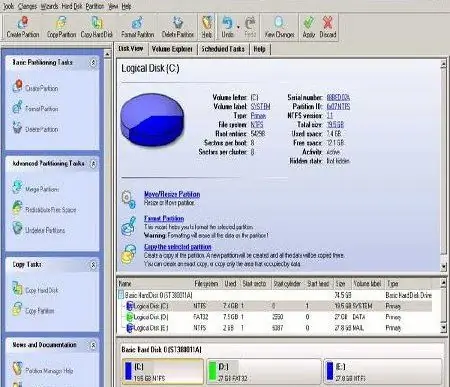
Անհրաժեշտ է
- Մուտք ինտերնետ
- Ադմինիստրատորի հաշիվ
Հրահանգներ
Քայլ 1
Ներբեռնեք և տեղադրեք PowerQuest Partition Magic- ը: Որոնելիս ընտրեք ճշգրիտ տարբերակը, որը համապատասխանում է ձեր օպերացիոն համակարգին: Ընտրանքները կարող են լինել. Windows XP, Windows Vista / 7 x86 կամ Windows Vista / 7 x64:
Քայլ 2
Գործարկել ծրագիրը: Ընտրեք կոշտ սկավառակը, որը ցանկանում եք բաժանել: Բացեք «Վիզարդզ» ներդիրը և անցեք «Արագ ստեղծելու միջնապատեր» կետին: Հաջորդ պատուհանում ձեզանից կխնդրեն ինքնուրույն տեսողականորեն տեղ հատկացնել ապագա կոշտ սկավառակի միջնապատերին: Ամեն ինչ կախված է ձեր կարիքներից: Հիշեք, որ նոր բաժանմունքներ կստեղծվեն գոյություն ունեցող միջնապատերի ազատ տարածությունից: Եթե Ձեզ անհրաժեշտ է մեծ բաժիններ ստեղծել, ապա նախապես մաքրեք ձեր համակարգիչը ավելորդ ֆայլերից:
Քայլ 3
Ապագա բաժանմունքները կազմաձևելուց հետո կտտացրեք «Դիմել» և սպասեք համակարգչի վերագործարկմանը: Կախված ձեր համակարգչի հզորությունից և ազատ տարածության առկայությունից ՝ նոր միջնորմների ստեղծման գործողությունը կտևի 20 րոպեից մի քանի ժամ:






